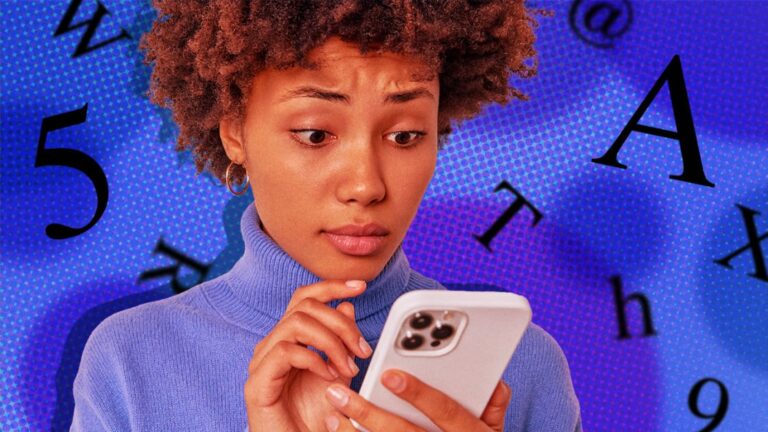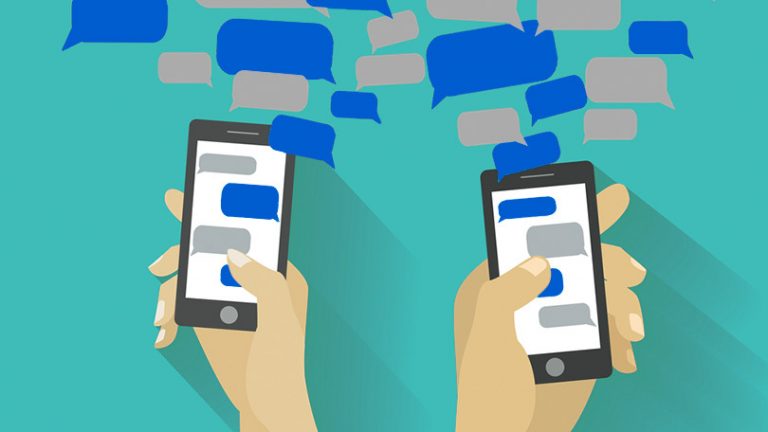13 советов YouTube для пользователей True PowerYOUsers
YouTubiverse – это странное место, которым правят кошки и населяют миллионы будущих знаменитостей, которые преуспевают в # Fail-ing, поедании большого количества приправ и тверке. Иногда все в то же время.
Хотя это не единственный видеосайт, созданный пользователями, YouTube то созданный пользователями видеосайт в сети. По данным Alexa.com, YouTube является третьим по популярности веб-сайтом в мире (сразу после Facebook и Google). Сайт утверждает, что каждую минуту на его серверы загружается 100 часов видео, более 6 часов. миллиард часов видео просматривается на YouTube каждый месяц, и каждый месяц компания достигает более 1 миллиарда уникальных посетителей.
Давайте на минутку рассмотрим это последнее число: каждый «уникальный пользователь», вероятно, является представителем уникального подключенного устройства, многие из которых могут управляться одним человеком. Таким образом, даже если это число уменьшится вдвое, это означает, что каждый 14 человек на планете посещает YouTube не реже одного раза в месяц. И это не на что (панда) чихать.
Итак, позвольте нам отдать должное, где следует отдать должное: несмотря на огромный объем трафика, который сайт генерирует, он работает очень, очень хорошо. Хотя все мы время от времени сталкиваемся с проблемами #FirstWorld, когда наши HD-клипы не загружаются мгновенно, вы почти всегда можете найти и просмотреть именно то, что вам нужно. И это довольно круто.
Инженеры, создающие работу на сайте, принадлежащем Google, заблокировали свою игру. Но даже в ее обширной, хорошо отлаженной экосистеме есть функции, которыми вы даже не пользовались. Вот 13 малоизвестных уловок и функций, которые необходимо знать даже вам, ветерану Интернета.
Эта история была первоначально опубликована 22 июля 2014 года.
Рекламное объявление
1. Загрузите видео с YouTube
Существует множество (и часто бесплатных) сторонних сервисов, которые упрощают загрузку видео с YouTube прямо на ваш компьютер. Самым простым, вероятно, является SaveFrom.net, потому что помимо основного домена компании также принадлежит ssyoutube.com. Почему это важно? Потому что это означает, что вы можете добавить буквы «ss» к URL-адресу видео YouTube, которое вы сейчас смотрите, чтобы загрузить его.
Например, если вы смотрели видео на песню “Never Better” рэпера из Миннесоты POS, вы можете найти его по следующему URL-адресу:
https://www.youtube.com/watch?v=kPCcf4XNeOg
Если вы хотите загрузить указанное видео, вам нужно просто добавить префикс «ss» после «www». но перед “ютубом”. Ну вот так:
https://www.ssyoutube.com/watch?v=kPCcf4XNeOg
Это небольшое дополнение автоматически направит вас на savefrom.net. Затем все, что вам нужно сделать, это подождать несколько секунд, пока видео автоматически заполнится, а затем нажать «Загрузить». Легко.
2. Установите более высокое качество воспроизведения видео по умолчанию.

Вы постоянно меняете качество видео на более высокое? Все, что вам нужно, это смотреть видео с кошками через надежное домашнее широкополосное соединение, так почему же по умолчанию всегда используется какое-то слабое разрешение 360p? Что это, 2009 год?
К счастью, у YouTube есть выход из этой важной проблемы. Просто нажмите на youtube.com/account_playback при входе в Google или YouTube. Здесь вы можете изменить значение по умолчанию, чтобы всегда просматривать лучшее качество для вашего соединения (даже всегда воспроизводить HD). И наоборот, вы можете настроить YouTube на никогда воспроизводить видео более высокого качества, если вы используете заведомо медленное соединение.
3. YouTube Repeater

Хотя это не официальный продукт GoogleTube, YouTubeRepeater.com позволяет пользователям легко установить любое видео YouTube в постоянный цикл. Все, что вам нужно сделать, это добавить слово «повторитель» в URL-адрес видео после слова «Youtube».
Например, если у вас был один из те дней, и вы хотите послушать преследующую частушку Криса Айзека 1991 года “Wicked Game”, вы можете выбрать одну из множества нелицензионных бутлег-версий на YouTube, таких как:
www.youtube.com/watch?v=XXmlJQN5Pm8
Чтобы включить постоянный цикл, просто вставьте «повторитель», например:
www.youtuberepeater.com/watch?v=XXmlJQN5Pm8
И теперь вы можете быть брошены в удручающее путешествие, которое будет длиться постоянно, пока вы держите браузер открытым. Или, знаете, до тех пор, пока вы не перейдете на другой сайт.
4. Воспользуйтесь преимуществами этих ключевых команд

Вы все еще используете мышь для управления роликами YouTube, как какой-то любитель? Да ладно, ты лучше этого. Вот список основных клавишных команд, так что вы можете оставить щелчки мыши для своей мамы:
Пробел: пауза / начало
Боковые стрелки: перемотка вперед и назад
Цифровые клавиши: переход к разным частям видео. 1 = 10 процентов через видео; 2 = 20 процентов; и Т. Д.
Нулевой ключ: возвращает в начало.
Клавиша Tab: переключение между различными командами vid; Клавиша Enter и стрелки вверх / вниз позволят вам управлять командами.
Клавиши Home / End: отправляет вас прямо в конец / начало.
5. Заставьте людей походить на пьяных и / или наркоманов.

Альтернативные скорости видео YouTube, вероятно, предназначены для облегчения поиска и расшифровки. Но, как оказалось, это также очень забавные способы заставить людей в видеороликах выглядеть неряшливо пьяными или полностью разбитыми амфетаминами.
Под кнопкой «Настройки» (маленькая шестеренка под видео) всплывающее окно дает вам возможность ускорить или замедлить видео по сравнению с «нормальной» скоростью по умолчанию. Круто в этой функции то, что она изменяет скорость, но не высоту звука. Таким образом, голоса не будут звучать как бурундуки или демоны, они просто звучат как люди, находящиеся под воздействием какого-то вещества.
У вас есть возможность замедлить видео до половины (0,5) и четверти скорости (0,25). К сожалению, звук отключается на четверть скорости, но половина скорости заставляет людей звучать так, как будто они уже на полпути к последнему разговору.
И наоборот, вы можете отправить людей другим путем в химическом поезде: на четверть быстрее (1,25), на половину быстрее (1,5) и вдвое быстрее (2,0). Ускорьте темп, чтобы послушать любого, кто говорит, как водитель грузовика на последнем этапе поездки по пересеченной местности.
6. Просматривайте контент виртуальной реальности с эффектом присутствия на YouTube
YouTube недавно начал включать иммерсивный контент на свой сайт (см. Пример выше). Эти так называемые клипы “360” можно просмотреть на рабочий стол с помощью интерфейса мыши / клавиатуры или в режиме громкой связи на мобильном устройстве с помощью акселерометра вашего устройства. (И да, термин “360” неадекватен, поскольку вы можете смотреть во всех измерениях, а не только по кругу в одной плоскости, как предполагает название 360. Обсудите это с Google.)
Эти клипы, IMHO, лучше всего рассматривать как контент VR, который вы можете испытать через обновленное мобильное приложение Android и просмотреть на очень доступной платформе Google Cardboard. (Теоретически эти клипы будут работать со многими другими платформами VR, но у нас еще не было возможности подтвердить это).
К сожалению, этот контент нелегко найти в обновленном приложении для Android (и, насколько я могу судить, он вообще не доступен для поиска в iOS). Если вы хотите найти клип, используйте поле поиска (попробуйте поискать «виртуальная реальность» для начала), а затем щелкните перевернутый гамбургер в правом верхнем углу, чтобы вызвать всплывающий экран. Затем установите флажок “360 градусов”, чтобы включить в запрос только клипы с эффектом присутствия. Чтобы преобразовать клип из одноэкранного клипа в двухэкранный VR, щелкните маленький значок Google Cardboard в правом нижнем углу экрана.
7. Ссылка на конкретное время в видео

Подобно ранее упомянутой функции Wadsworth, вы можете настроить URL-адрес, чтобы он начинался с середины видео. Но вместо того, чтобы соглашаться на какую-то произвольную 30-процентную отметку, вы можете указать конкретную временную метку. Все, что вам нужно сделать, это добавить следующий код в конец URL-адреса:
# t = XmXs
В этом случае «m» означает минуты, а «s» – секунды. Итак, если вы хотите отправить кому-нибудь ссылку на видео Guns N ‘Roses “November Rain” (я старый, я знаю!), Но переходите к соло Slash (которое длится 7 минут и через 5 секунд видео) воспользуйтесь следующей ссылкой:
youtu.be/8SbUC-UaAxE?t=7m5s
Обратите внимание, что в этом случае перед временным кодом стоит вопросительный знак. В некоторых случаях вместо хэштега можно использовать вопросительный знак (?) Или амперсанд (&). Если вы не уверены, когда использовать какой символ (я даже не всегда уверен), YouTube упрощает автоматическое создание ссылки с меткой времени. Для этого прокрутите вниз и щелкните вкладку «Поделиться» (рядом с «О программе»), затем щелкните поле «Начать с:», и будет сгенерирован правильный код для отправки по электронной почте.
Вы также можете использовать код? T = 425s (т.е. количество секунд в 7 минутах и 5 секундах). И для тех В самом деле длинные видео, вы также можете использовать указатель “h” (час). Обратите внимание, что этот конкретный код не работает для встраивания.
8. Вставьте видео

Вы, вероятно, знаете, что YouTube автоматически генерирует коды для вставки видео на ваш сайт. Мы поиграем с этим немного позже, поэтому для тех, кто не знает, вот базовый пример – прокрутите вниз до вкладки «Поделиться». Ниже нажмите вкладку «Встроить». Он создаст автоматически сгенерированный код, который вы можете использовать для размещения видео прямо на вашем сайте. Он будет автоматически установлен на 560 в ширину и 315 в длину, но вы можете добавить собственный размер в поле «Размер видео:».
9. Отключите связанный контент во встроенных сообщениях.
Также для тех, кто встраивает. Если вы хотите исключить связанные видео в конце клипа, вы можете отключить их, добавив следующий код в конец встроенного URL:
? rel = 0
Вместо этого видео просто заканчивается на последнем кадре. Итак, в приведенном выше видео со знаменитой чихающей пандой видео автоматически не предлагает другие видео для просмотра. К сожалению, эта функция не работает при просмотре видео непосредственно на сайте YouTube.
В качестве альтернативы, при использовании автогенератора кода внедрения, просто снимите флажок «Показывать предлагаемые видео после завершения видео», и он автоматически включит код, не связанный с содержанием.
10. Телевидение на YouTube

Если у вас есть подключенный телевизор (или Chromecast), вам следует воспользоваться YouTube TV. Это более чистый и удобный способ просмотра YouTubiverse с удаленным управлением (но он доступен на любом компьютере). Кроме того, вы можете использовать сайт для сопряжения любого подключенного устройства с телевизором, если они используют одну и ту же сеть Wi-Fi). Это позволяет вам контролировать, какие видео будут отображаться на вашем телевизоре, с вашего телефона, планшета или ноутбука. Просто нажмите на маленькую шестеренку в левом столбце «Сопряжение устройств» и следуйте инструкциям.
11. Лента новостей YouTube: прямые трансляции из горячих точек

Ранее этим летом YouTube добавил канал Newswire, который собирает загруженные клипы и прямые трансляции, имеющие отношение к текущим событиям. Здесь вы найдете множество POV на местах, использующих среду YouTube. #Дивный новый мир
12. Просмотр избранного музыкального микса

Все мы время от времени используем YouTube в качестве музыкального автомата. И в интересах компании удерживать ваше внимание. Один из способов сделать это – создавать автоматически создаваемые списки воспроизведения на основе ваших музыкальных предпочтений.
Хотите проверить? Просто начните смотреть музыкальное видео (оно даже не обязательно должно быть официальным), а затем посмотрите в правом столбце, чтобы найти автоматически созданный плейлист (заголовок будет начинаться с «Mix -», и он будет создан пользователем “YouTube”). В этом плейлисте вы найдете несколько десятков видео, относящихся к вашему текущему выбору. Наслаждаться.
13. Пасхальные яйца на YouTube

Быть инженером в Google должно быть чертовски скучно, потому что эти люди сходят с ума, создавая розыгрыши 1 апреля и другие излишне замысловатые пасхальные яйца. Вот несколько яиц YouTube, которые все еще работают. Если вам интересно, введите следующие фразы в поле поиска YouTube.
“Используйте поиск силы luke” (ваша мышь перемещает объекты)
“Beam me up Scotty” (результаты поиска “транспорт” на странице)
“Doge meme” (все комиксы без содержания)
“Do the Harlem shake” (страница буквально сотрясает Гарлем – со звуковым сопровождением)